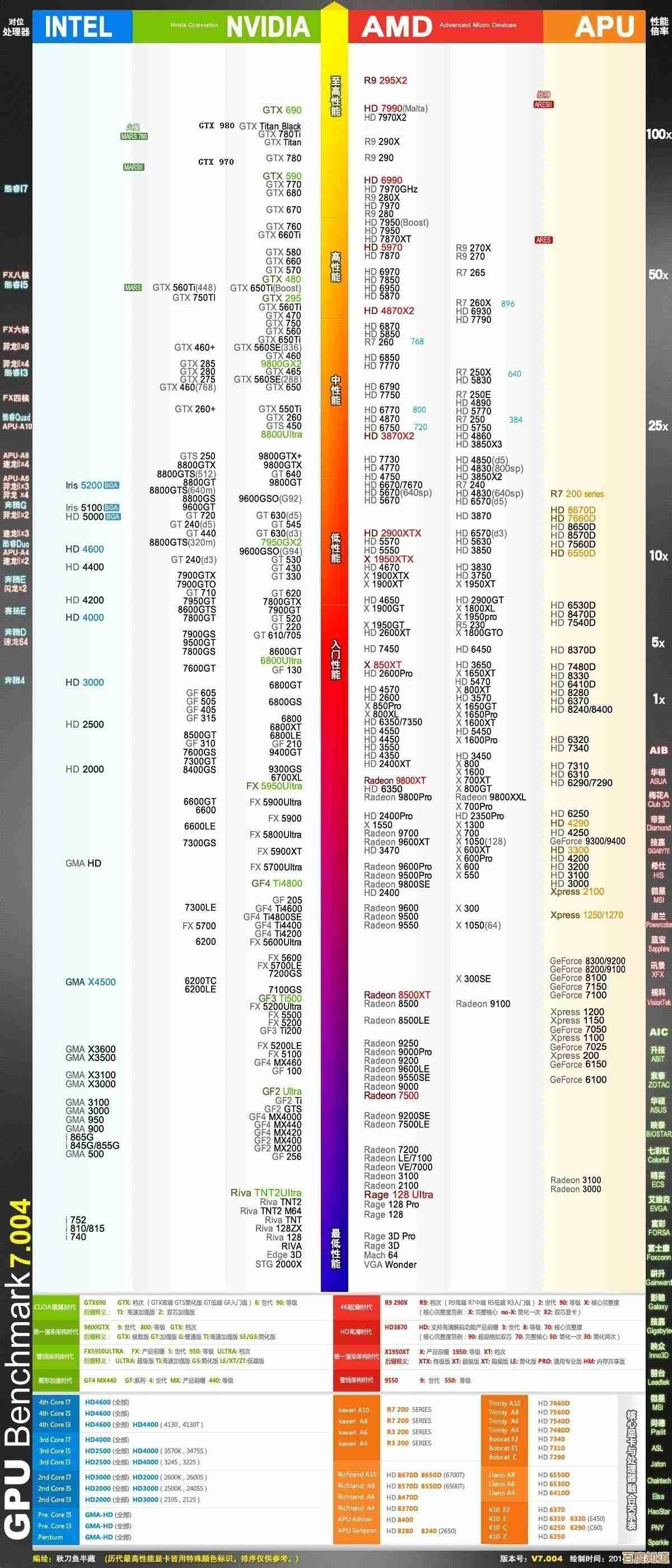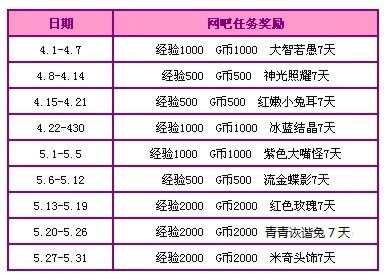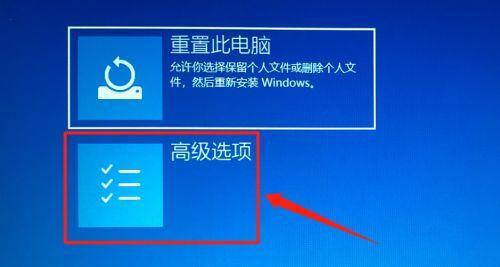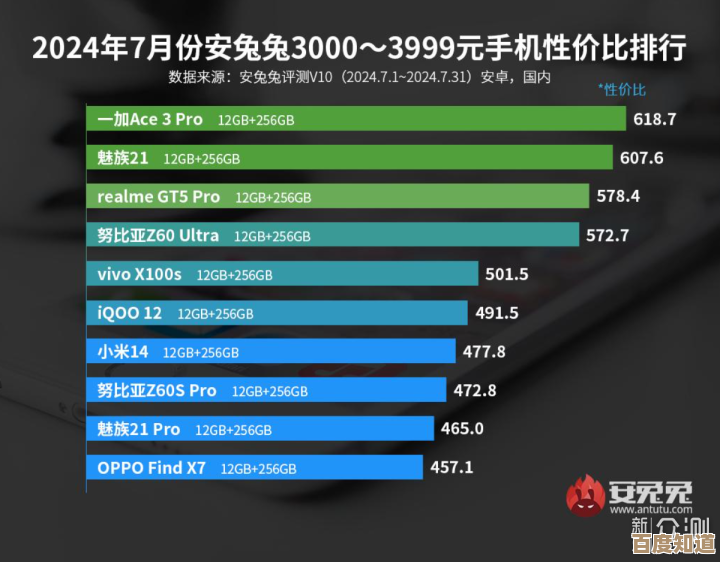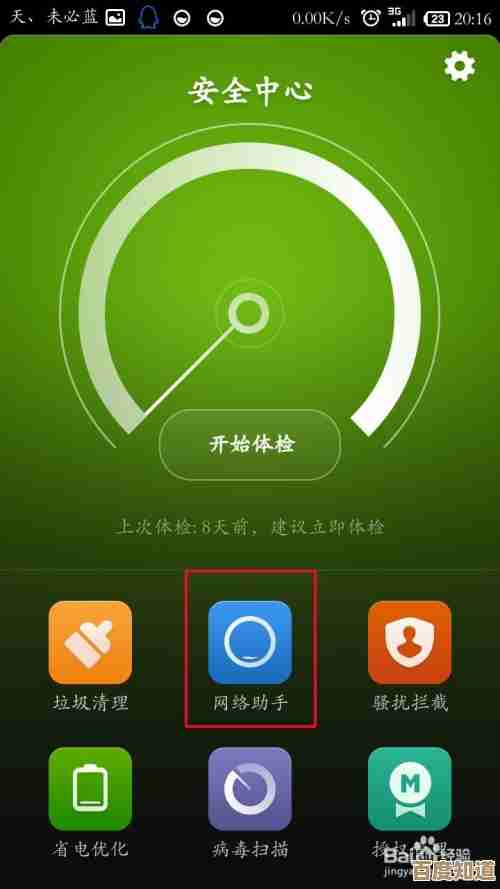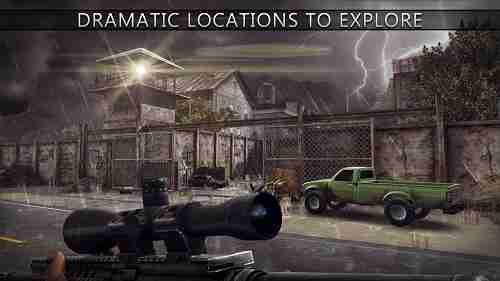掌握Word打分功能:操作方法及评分标准全面解析
- 问答
- 2025-11-06 13:04:52
- 2
说到给Word文档打分,很多人可能第一反应是去找一个专门的评分软件,但其实,微软Word自己就带了一个非常实用的“打分”功能,它的正式名称叫“评分和批注”或者更常被叫做“修订”和“批注”功能,这个功能在老师批改作业、编辑审核稿件、团队协作修改方案时特别有用,它不是一个简单的打分数、给A/B/C的按钮,而是一套完整的、通过留下修改痕迹和评论来达到“打分”和反馈目的的工具,下面就来全面解析一下怎么操作,以及它背后隐含的“评分标准”。
第一部分:怎么操作这个“打分”功能
要使用这个功能,首先你得打开你要检查或评分的Word文档,最关键的一步是开启“修订模式”。
找到它:在Word顶部的菜单栏里,找到“审阅”这个选项卡,点进去,你会看到最显眼的地方有个“修订”按钮,你点击它,让它变成高亮或选中状态,这就意味着修订模式已经打开了,有些版本的Word可能会显示“跟踪修订”,意思是一样的。
一旦开启了修订模式,你接下来在文档里做的所有修改,都会被Word记录下来,你删除一个字,这个字不会直接消失,而是会变成带删除线的红色文字(颜色可以自定义,但默认通常是红色),你新添加的文字,则会用另一种颜色显示,并且带下划线,这样,文档的原始作者一眼就能看出你改了哪里,改成了什么样子,这就是“打分”的基础——留下修改痕迹。
除了直接修改,更重要的“打分”部分是添加“批注”,当你觉得某一段落写得特别好,或者某个地方有问题但你不确定怎么改,又或者想解释一下为什么这么修改时,就需要用批注,操作方法是:先用鼠标选中你想评论的那段文字,然后在“审阅”选项卡里点击“新建批注”,文档的旁边(或底部,取决于视图设置)就会出现一个批注框,你可以在里面写下你的评分意见,这个例子举得非常贴切,加分!”,或者“这里的逻辑有点跳跃,请再补充说明一下”,批注就像便利贴,不直接改动正文,但提供了最重要的反馈信息。
当作者收到你这份布满修订和批注的文档后,他可以逐个查看你的修改和建议,在每个修订或批注上,他可以选择“接受”或“拒绝”,如果他同意你的修改,点“接受”,你删除的文字就会真正消失,你添加的文字会正式融入正文,批注框也会消失,如果他不同意,点“拒绝”,文档就会恢复原样,这个一来一回的过程,就是一次完整的“打分”与“反馈-修正”的循环。
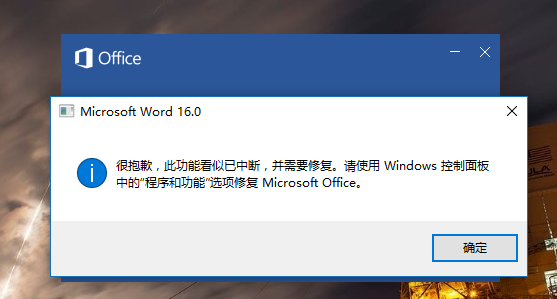
第二部分:隐含的“评分标准”是什么
Word的这个功能本身不会自动生成一个分数,但它记录下的所有操作,共同构成了一套清晰、具体的评分标准,这套标准不是冷冰冰的数字,而是有血有肉的分析。
-
准确性与规范性(基础分): 这是最直接的评分点,通过修订模式,评分者修正的所有错别字、错误的标点符号、不当的用词、有语病的句子,都直接体现了文档在基础写作规范上的得分,删除的红色文字越多,说明这方面的问题可能越严重,反之,如果通篇几乎没有这类基础修订,那基础分自然就高。
-
结构与逻辑(核心分): 这是通过批注和大幅度的修订来体现的,评分者可能会用批注指出:“这两个段落的顺序调换一下,逻辑会更通顺”,或者“这里需要一个过渡句来承上启下”,甚至可能会直接使用“剪切”和“粘贴”功能来调整段落顺序,这些大的结构调整都会被修订模式记录下来,这些反馈关注的是文章的思路是否清晰、论证是否有力、结构是否合理,是更核心的评分维度。
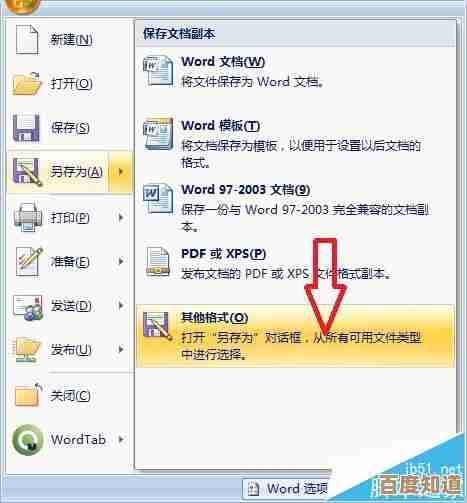
-
内容与深度(高级分): 批注功能在这里大放异彩,评分者会针对内容本身提出评价和建议,“这个观点很新颖,但论据不够充分,能否再找一个数据支撑?”或者“对XX概念的理解可以再深入一层,参考一下XX资料。” 这类批注不是在纠正错误,而是在引导作者深化思考、丰富内容,直接反映了文档的思想深度和信息价值。
-
格式与呈现(印象分): 修订模式也能记录对格式的修改,比如调整标题样式、修改行距、统一字体等,一个排版整洁、格式规范的文档,会给评分者留下更好的印象,这部分的“隐性加分”也很重要。
总结一下
掌握Word的“打分”功能,关键在于熟练使用“修订”和“批注”,它把主观的评分过程,转化为了客观、可视化的修改痕迹和具体的文字反馈,对于评分者来说,它让评分有理有据;对于作者来说,它让改进有明确的方向,这远比只给一个孤零零的分数要有用得多,无论是学校教学、职场工作,只要涉及到文档的审阅和改进,这个功能都是提升效率和质量的利器。
(注:以上功能描述和操作方式基于Microsoft Word 365及近年版本,不同版本间界面可能略有差异,但核心功能一致。)
本文由畅苗于2025-11-06发表在笙亿网络策划,如有疑问,请联系我们。
本文链接:http://www.haoid.cn/wenda/58809.html